LibreOffice Calc - мощное приложение для работы с таблицами, предоставляющее обширные возможности для ведения и анализа данных. Одной из таких возможностей является возможность создания гиперссылок между различными листами в одной книге.
Гиперссылки в таблице - это удобный инструмент, позволяющий переходить с одного листа на другой, без необходимости ручного поиска нужных данных. Это особенно полезно при работе с большими и сложными таблицами, где не всегда удачно найти то, что нужно в данный момент.
Чтобы создать гиперссылку между листами, необходимо выделить ячейку или группу ячеек, в которых будет размещена ссылка, затем выбрать команду "Вставка" в основном меню приложения, и в выпадающем списке выбрать "Гиперссылка". В появившемся диалоговом окне нужно выбрать "Документ" как тип ссылки, а затем указать нужный лист и ячейку, на которую будет указывать ссылка. После этого нужно нажать на кнопку "ОК", и ссылка будет создана.
Создание гиперссылки в таблице в LibreOffice Calc
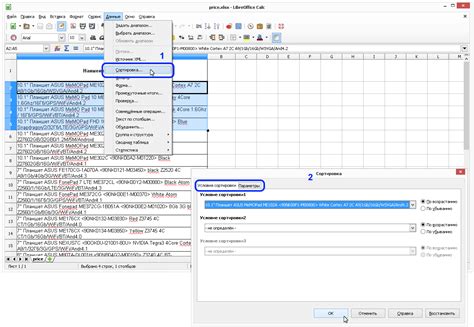
В LibreOffice Calc можно создать гиперссылку, чтобы быстро перейти к другому листу в том же файле или к другому документу. Гиперссылка может быть полезна при работе с большими таблицами, где необходимо быстро перемещаться между разными частями документа.
Чтобы создать гиперссылку в таблице, следуйте этим шагам:
- Выделите ячейку или диапазон ячеек в таблице, куда вы хотите добавить гиперссылку.
- Выберите вкладку "Вставка" в меню LibreOffice Calc.
- Нажмите на кнопку "Гиперссылка".
- В открывшемся окне "Гиперссылка" выберите тип ссылки: "внутренняя документа" для перехода к другому листу в текущем файле или "внешняя документа" для перехода к другому файлу.
- Выберите целевой лист или файл, к которому вы хотите создать ссылку, и нажмите на кнопку "OK".
После выполнения этих шагов гиперссылка будет создана в выбранной ячейке или диапазоне ячеек. При нажатии на ссылку в таблице вы будете автоматически перенаправлены к целевому листу или файлу.
Гиперссылки в таблице также могут быть отформатированы, чтобы выделяться и быть легко обнаруживаемыми. Вы можете изменить цвет и стиль ссылки, а также добавить подчеркивание для улучшения видимости. Для этого выделите ссылку, щелкните правой кнопкой мыши и выберите опцию "Форматирование ячейки". В открывшемся окне выберите вкладку "Шрифт" и измените настройки форматирования по вашему выбору.
Создание гиперссылок в таблице в LibreOffice Calc позволяет упростить навигацию и переход к разным частям документа. Это полезный инструмент, который поможет вам ускорить работу со сложными таблицами.
Ссылка между листами
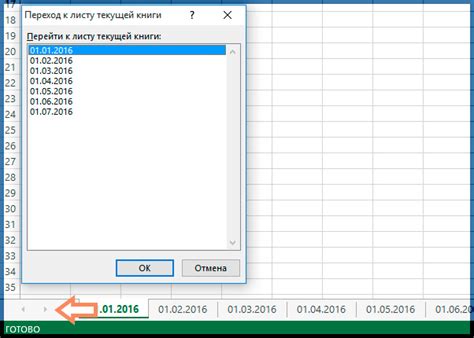
В LibreOffice Calc можно создавать гиперссылки, позволяющие быстро переходить между различными листами в рамках одного документа. Это очень удобно, если вам нужно быстро перейти к определённой информации или связать несколько листов в одну цепочку данных.
Чтобы создать ссылку между листами, вам необходимо выполнить следующие шаги:
- Выделите ячейку на текущем листе, куда вы хотите добавить ссылку.
- Щёлкните правой кнопкой мыши на выделенной ячейке и выберите всплывающее меню "Вставить гиперссылку" или используйте комбинацию клавиш "Ctrl + K".
- В появившемся диалоговом окне "Гиперссылка" выберите вкладку "Документ" и выберите нужный лист из списка.
- Нажмите кнопку "Применить", чтобы завершить создание ссылки.
После завершения этих шагов, вы увидите, что выбранная вами ячейка теперь содержит ссылку на другой лист. Чтобы перейти по ссылке, достаточно щелкнуть на ячейку с ней левой кнопкой мыши.
Ссылки между листами позволяют улучшить навигацию в больших таблицах и повысить эффективность работы с документом. Они помогают организовать данные, связать разные разделы таблицы и сэкономить время на перемещении между листами.
Как создать гиперссылку в таблице?
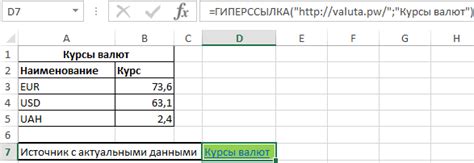
Для создания гиперссылки в таблице в LibreOffice Calc необходимо выполнить следующие шаги:
- Выделите ячейку или диапазон ячеек, в которых вы хотите создать гиперссылку.
- Щелкните правой кнопкой мыши и выберите опцию "Гиперссылка" в контекстном меню.
- В открывшемся диалоговом окне "Гиперссылка" выберите вкладку "Документ", если вы хотите создать ссылку на другой лист в той же книге Calc.
- Выберите лист, на который вы хотите создать ссылку, из раскрывающегося списка "Выбрать лист" и нажмите кнопку "OK".
- Ссылка будет создана в выбранной ячейке или диапазоне ячеек, и текст ссылки будет отображаться синим цветом и с подчеркиванием.
Теперь, при клике на созданную гиперссылку, вы будете перенаправлены на выбранный лист в той же книге Calc.
Обратите внимание, что вы также можете создавать гиперссылки на внешние ресурсы, такие как веб-страницы, электронные письма и документы на компьютере, выбрав соответствующую вкладку в диалоговом окне "Гиперссылка".
| Имя | Гиперссылка |
|---|---|
| Название сайта | http://www.example.com |
| Электронная почта | example@example.com |
Теперь вы знаете, как создать гиперссылку в таблице в LibreOffice Calc и использовать ее для быстрого перехода к другим листам или внешним ресурсам.
Использование гиперссылок для удобной навигации

Создание гиперссылки между листами в Calc позволяет быстро переходить от ячейки на одном листе к соответствующей ячейке на другом листе в рамках одного документа. Для этого нужно выделить ячейку, к которой нужно создать ссылку, затем щелкнуть правой кнопкой мыши и выбрать пункт "Гиперссылка" из контекстного меню.
В открывшемся диалоговом окне "Гиперссылка" нужно выбрать вкладку "Документ" и указать документ, в котором находится целевой лист. Затем нужно выбрать этот лист из списка и указать ячейку, к которой будет создана ссылка. После этого можно нажать кнопку "ОК" и ссылка будет создана.
Теперь, если вы щелкнете на созданную ссылку, вы мгновенно перейдете к указанной ячейке на другом листе. Это значительно сократит время на поиск нужного места в таблице и сделает работу с данными более эффективной.
Настройка гиперссылок и изменение их внешнего вида

В LibreOffice Calc вы можете настроить и изменить внешний вид гиперссылок для улучшения визуального представления информации. Для этого вам понадобится доступ к панели инструментов "Форматирование ячейки".
Чтобы настроить гиперссылки, выделите ячейку или группу ячеек, содержащих ссылки, и выберите "Формат" в главном меню. Затем выберите пункт "Ячейка" или используйте комбинацию клавиш Ctrl+Shift+F. В открывшемся окне "Форматирование ячейки" перейдите на вкладку "Гиперссылка".
Здесь вы найдете несколько настроек для изменения внешнего вида гиперссылок. Вы можете выбрать цвет фона, цвет текста, размер и стиль шрифта, а также добавить подчеркивание или выделение текста. Нажмите кнопку "ОК", чтобы применить изменения.
Кроме того, вы можете изменять внешний вид гиперссылок с помощью стилей ячеек. Для этого выделите ячейку или группу ячеек, содержащих ссылки, и выберите нужный стиль из списка доступных стилей. Это позволит быстро применить определенный набор параметров форматирования.
Использование различных цветов и стилей может помочь вам организовать информацию в таблице и сделать ее более понятной для восприятия. Не бойтесь экспериментировать и настроить гиперссылки в соответствии с вашими потребностями и предпочтениями.